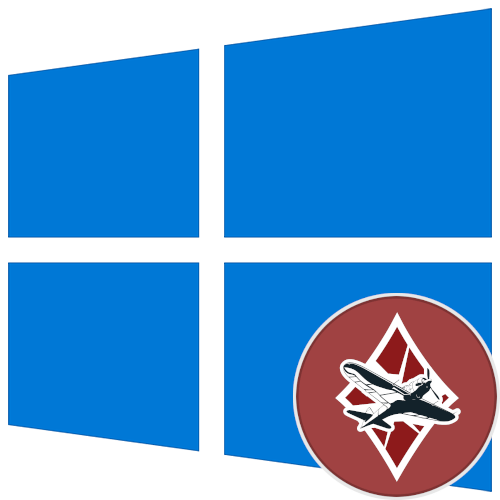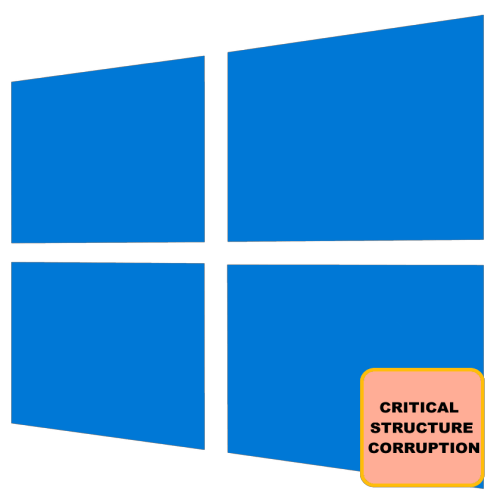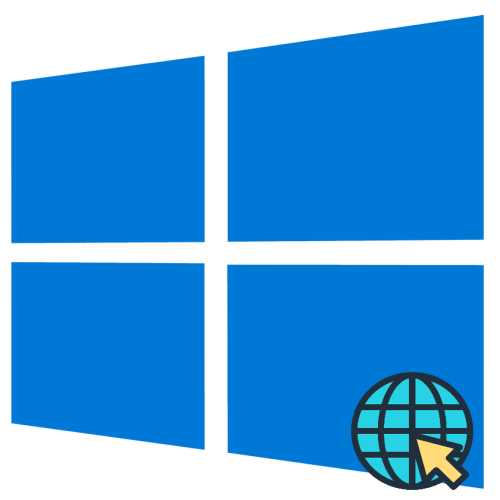Зміст
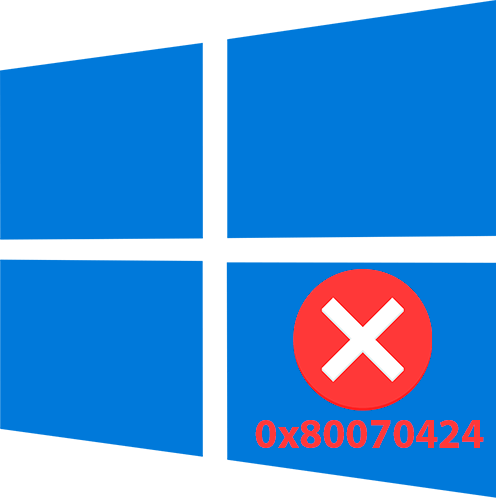
Спосіб 1: перереєстрація файлу DLL
Якщо при спробі оновити Windows 10 з'являється помилка з кодом 0x80070424, спробуйте спочатку перереєструвати DLL-файл фонової інтелектуальної служби, використовуючи вбудований засіб " командний рядок» :
- Відкрийте консоль як адміністратор, знайшовши сам інструмент у &171; пуску & 187; і вибравши для нього відповідний тип запуску.
- Введіть команду
regsvr32 Qmgr.dll /s, потім натисніть на клавішу «Enter» , щоб виконати її. - Після виконайте ще одну команду &8212;
regsvr32 Qmgrprxy.dll /s.
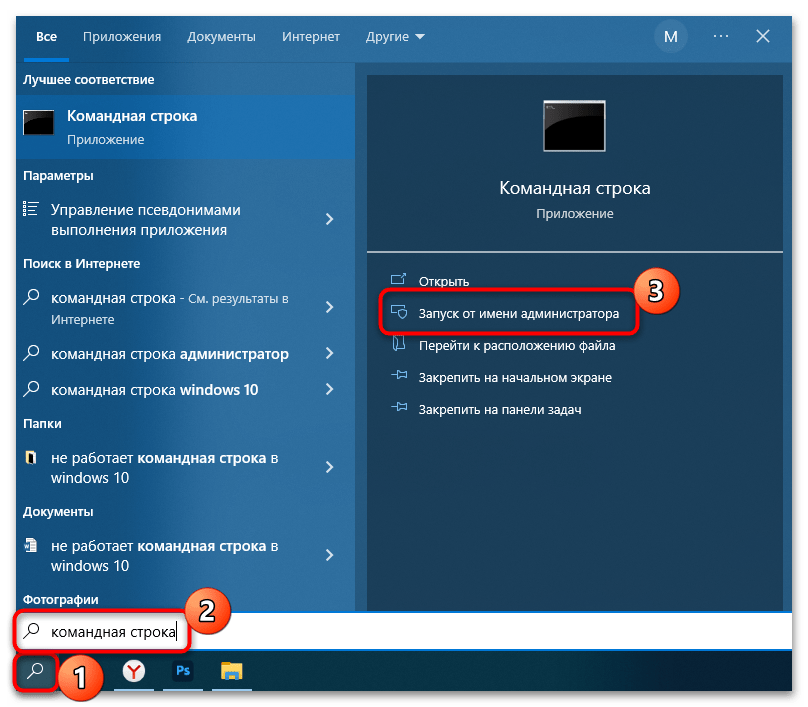
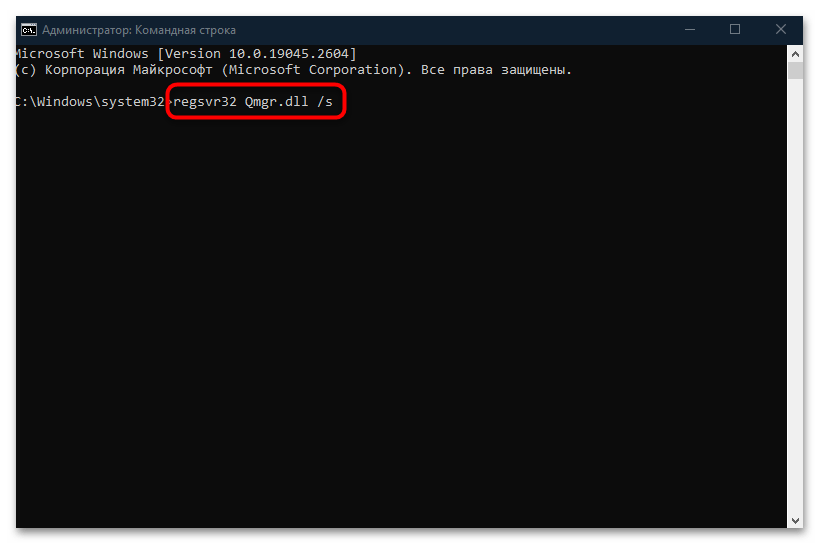
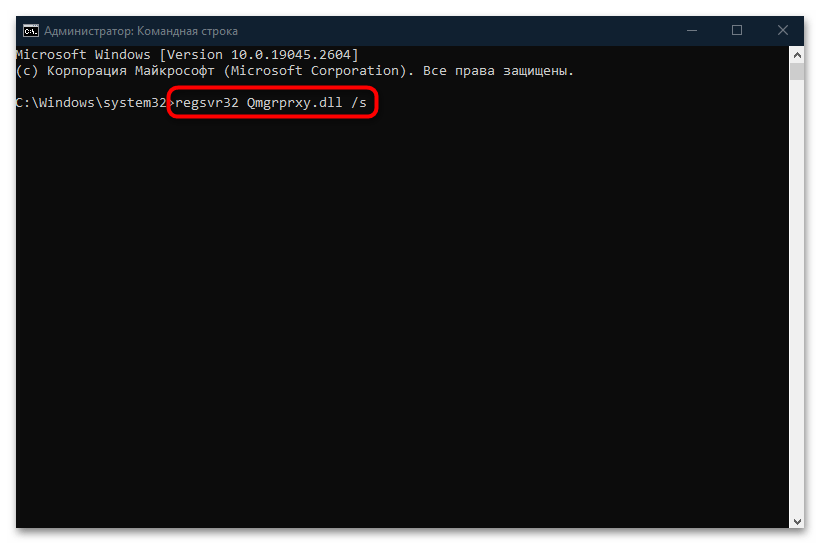
Про те, що процедура пройшла успішно, повідомить відповідне повідомлення у вікні " командного рядка» . Перезавантажте комп'ютер і перевірте, чи проблема вирішена.
Спосіб 2: вбудована служба усунення несправностей
Також можете застосувати вбудовану утиліту, за допомогою якої система сканується на наявність помилок, після чого вони по можливості виправляються.
- Натисніть на іконку «Пуск» і перейдіть до »Параметри" Windows 10.
- Виберіть розділ " оновлення та безпека» .
- У новому вікні на вкладці зліва натисніть на рядок " усунення несправностей» , а в центральній частині вікна клікніть по рядку " додаткові засоби усунення несправностей» .
- Для виконання діагностики натисніть на рядок " оновлення Windows» , потім на кнопку, що з'явилася " запустити засіб усунення несправностей» .
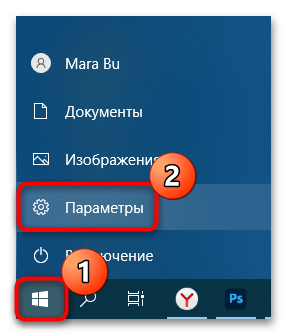
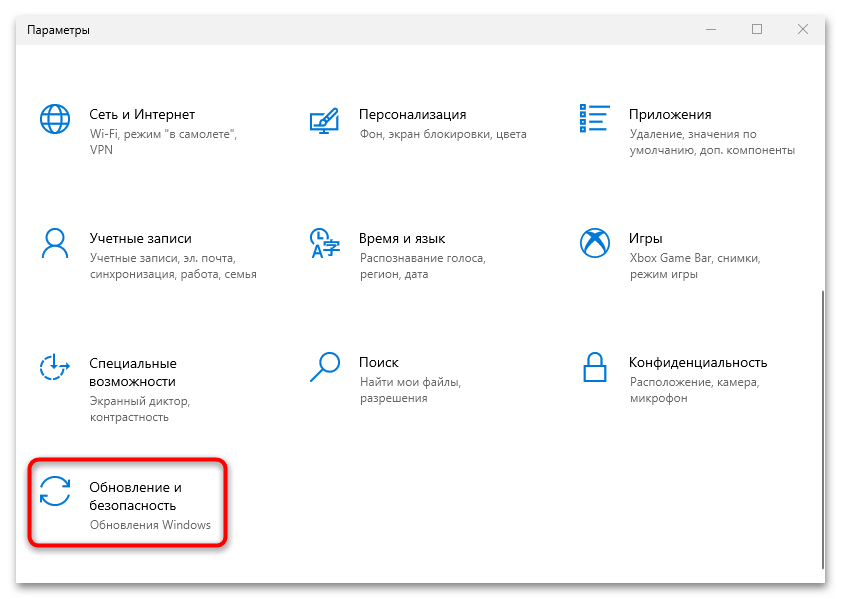
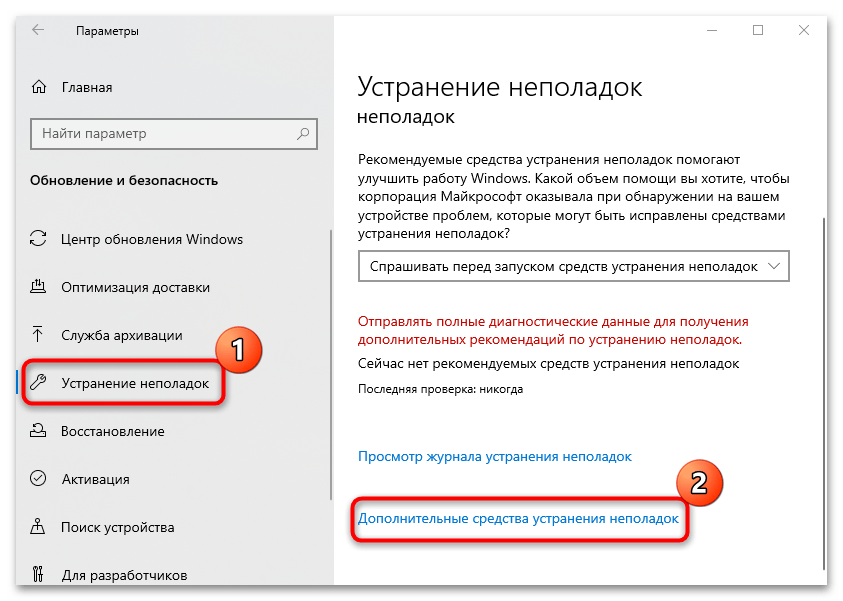
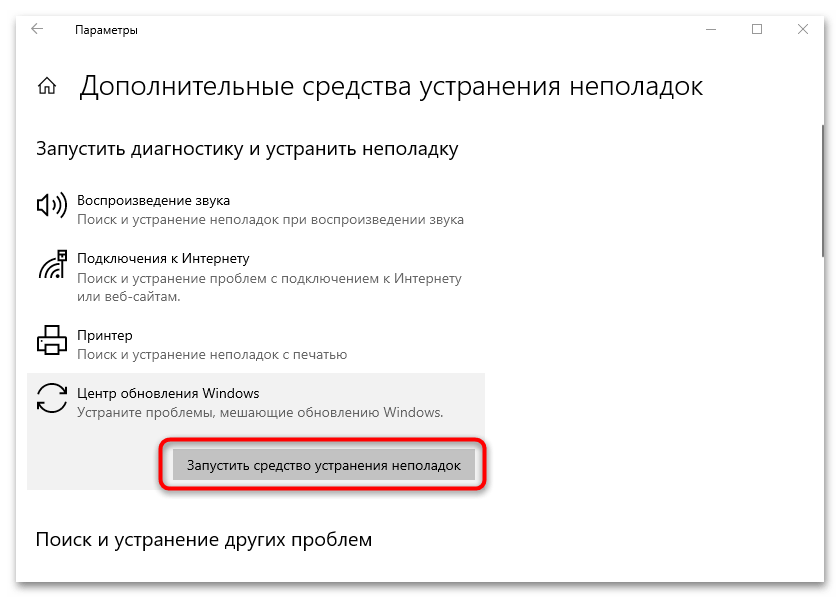
Залишиться чекати завершення діагностики. Якщо помилка під кодом 0x80070424 пов'язана з " Центром оновлення» , то будуть запропоновані шляхи її вирішення, в тому числі автоматичні виправлення, які не потребують дій користувача.
Спосіб 3: включення відповідний служб
Ще один варіант, який може допомогти виправити ситуацію, передбачає перевірку, чи працюють служби, які пов'язані з оновленням операційної системи. Якщо вони вимкнені, то їх потрібно активувати вручну, причому робиться це все за допомогою встановлених в Windows 10 засобів:
- Одночасно натисніть на клавіші «Win + R»
& 8212; запуститься діалогове вікно
" виконати»
. Введіть команду
services.mscі натисніть на «Enter» . - Відбудеться запуск інструменту»служби" . Вам необхідно відшукати кілька служб і запустити їх. Перше – " оновлення Windows» . Двічі клацніть по назві лівою кнопкою миші.
- У вікні &171;&187; для параметра " Тип запуску» встановіть значення »вручну" , потім натисніть на кнопку »запустити" і по «ОК» .
- Далі поверніться до списку служб Windows і знайдіть " Фонова інтелектуальна служба передачі» .
- У вікні &171;&187; служби в якості типу запуску виставте »вручну" , потім також запустіть її.
- Відкрийте & 171; властивості&187; служби «робоча станція» і в полі " Тип запуску» виберіть »автоматично" , після чого збережіть зміни.
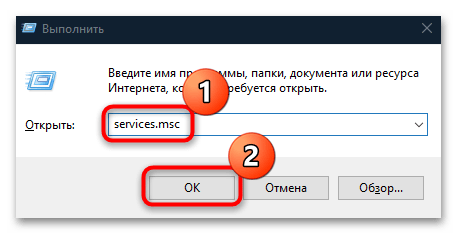
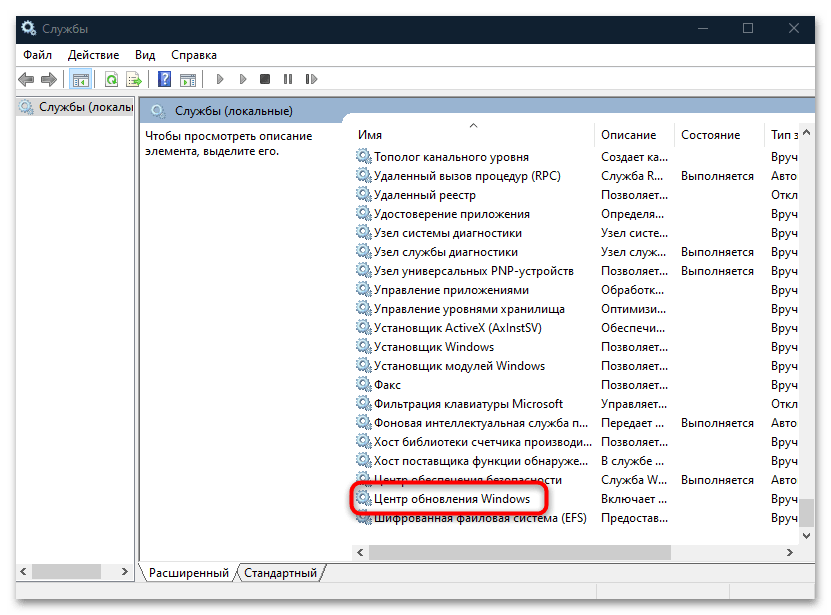
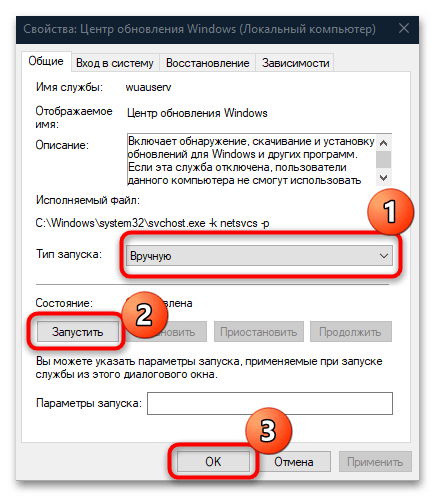
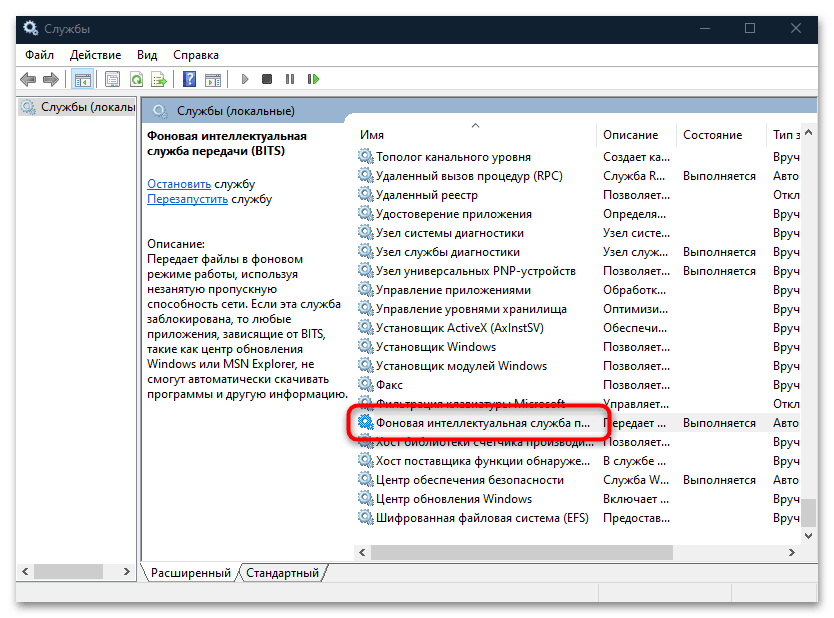
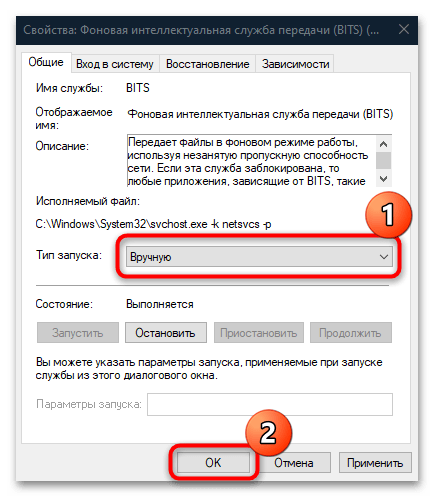
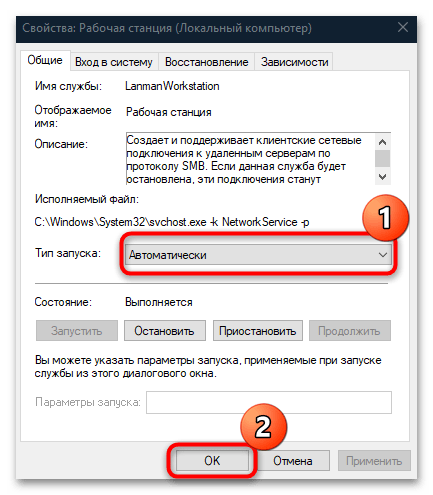
Після цього всі необхідні для коректного оновлення операційної системи служби будуть працювати правильно. Спробуйте знову встановити апдейти для Windows 10.
Спосіб 4: Скидання налаштувань Microsoft Store
Також помилка 0x80070424 може бути пов'язана з неправильною роботою офіційного магазину Microsoft Store. В такому випадку виправити проблему може допомогти Скидання налаштувань цього додатка через " командний рядок» .
Досить запустити консоль з правами адміністратора (так само, як в способі 1
), потім ввести команду
wsreset
і виконати її, натиснувши на клавішу введення.
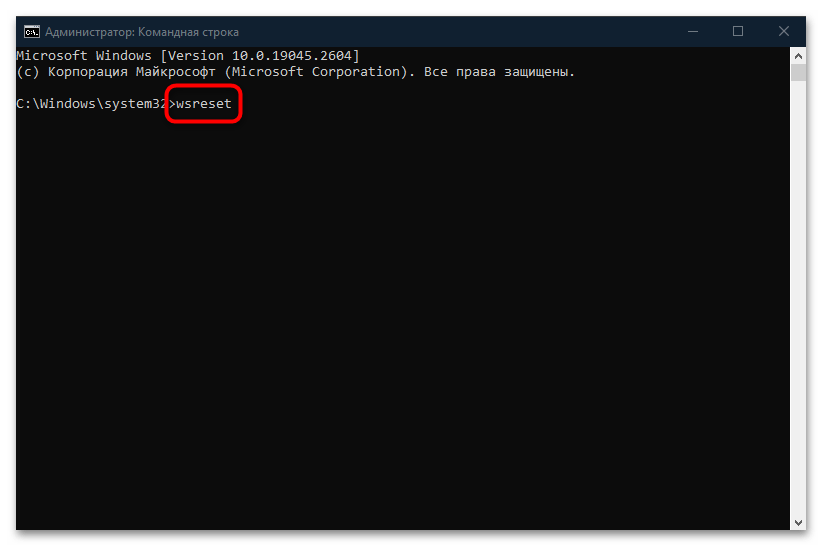
Коли всі налаштування магазину від Microsoft виявляться скинуті, перезавантажте систему і перевірте, чи виходить встановити оновлення.
Спосіб 5: Перевірка на віруси
Як не банально, але ще однією частою проблемою появи розглянутої помилки є віруси, що блокують роботу»оновлення" і, відповідно, установку необхідних апдейтів для системи, особливо пов'язаних з поліпшенням безпеки ОС.
Перевірте систему на наявність шкідливого ПЗ вбудованими засобами забезпечення безпеки або ж спеціалізованим софтом, який потрібно завантажувати окремо. Для досягнення максимального ефекту можете скористатися відразу декількома варіантами, а більшість способів ми розбирали в нашому окремому матеріалі.
Детальніше: методи видалення вірусу з комп'ютера під управлінням Windows 10
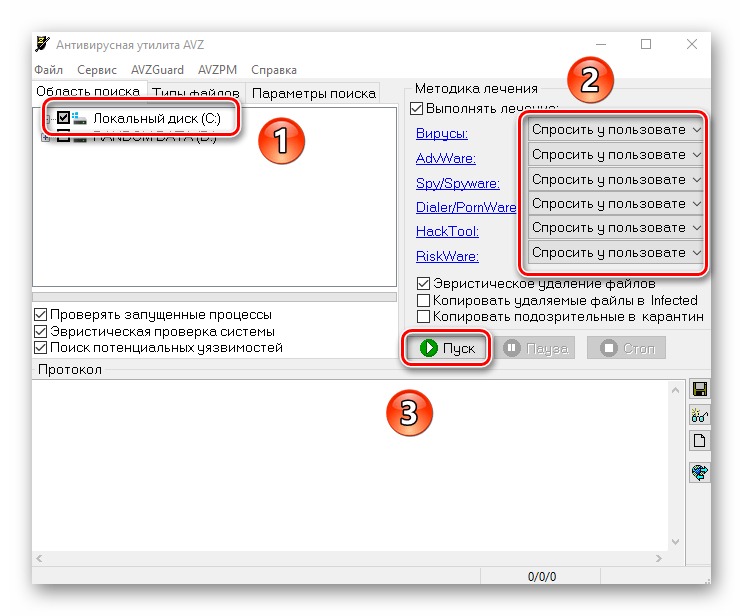
Спосіб 6: "Редактор реєстру»
Нерідкі і проблеми з файлами реєстру: найчастіше у них виставлені невірні значення або вони з якихось причин відсутні. Перевірте, чи все в порядку з файлами, пов'язаними з «Windows Update" , за допомогою " Редактор реєстру» :
- Через діалогове вікно " виконати»
запустіть згаданий засіб, виконавши команду
regedit. - Перейдіть по шляху
HKEY_LOCAL_MACHINE\SOFTWARE\Policies\Microsoft\Windows\WindowsUpdate, розгортаючи гілки зліва, або вставте його в адресний рядок. У центральній частині вікна двічі клікніть ЛФМ по параметру під назвою «DisableWindowsUpdateAccess» . - У полі»Значення" напишіть &171;0&187; , потім натисніть на кнопку «ОК» .
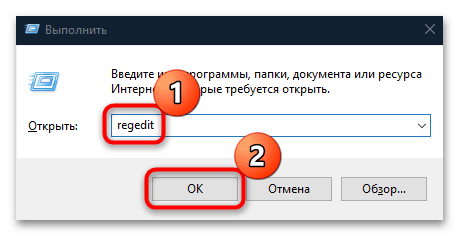
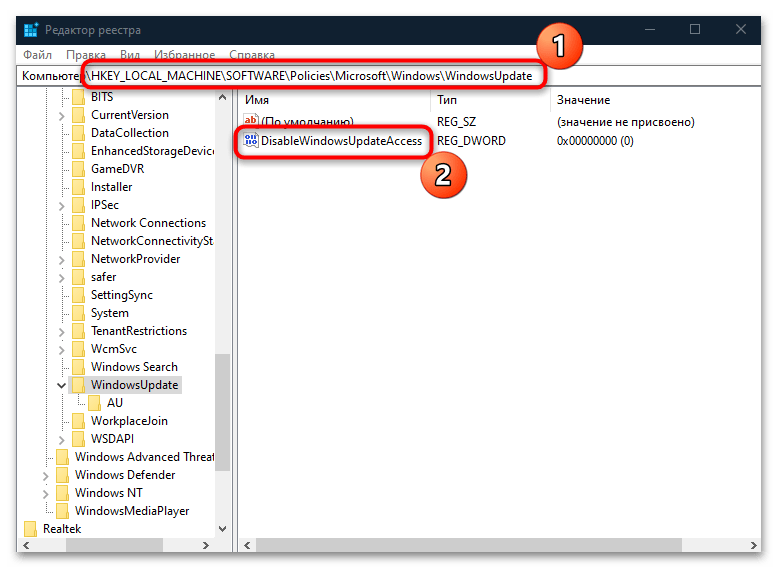
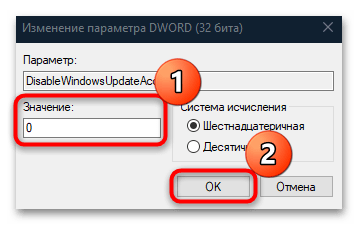
Якщо папка «WindowsUpdate»
відсутня, то буде потрібно створити і її, і необхідний параметр. Для цього, перебуваючи в розділі
«Windows»
, клікніть правою кнопкою миші по вільному місцю, з контекстного меню виберіть
»створити"
&8212;
" розділ»
. Він з'явиться в панелі зліва-задайте йому відповідне ім'я (
WindowsUpdate
).
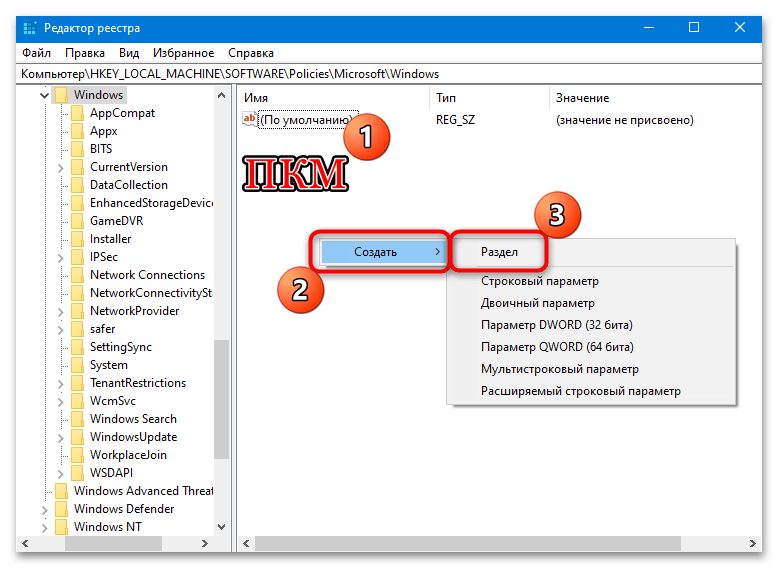
Натисніть на створену папку і в основній частині вікна викличте контекстне меню, з якого виберіть
»створити"
>
" Параметр DWORD (32 біти)»
. Задайте йому ім'я
DisableWindowsUpdateAccess
, потім залишиться вказати як значення
&171;0&187;
.
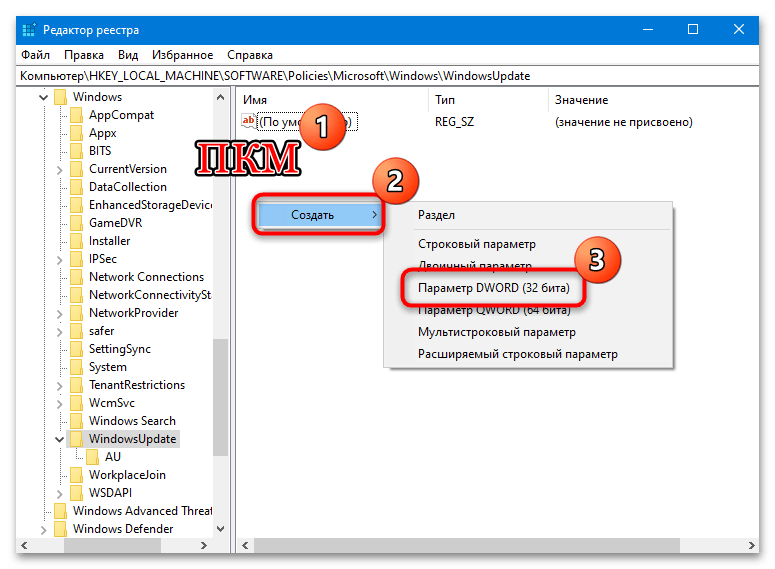
Після того, як файл реєстру буде виправлено або створено з правильними значеннями, перезавантажте Windows і перевірте, чи Виправлено помилку 0x80070424.
Додаткові рекомендації
У деяких випадках, особливо коли пошкоджені системні файли, можуть допомогти деякі універсальні рішення. Якщо жоден із способів зі статті не допоміг, спробуйте відновити їх за допомогою встановлених утиліт – SFC і DISM. Працювати з ними можна через " командний рядок» , достатньо знати відповідні запити. Про те, як перевірити цілісність системних файлів і відновити їх, використовуючи названі інструменти, читайте в нашому окремому керівництві.
Детальніше: використання та відновлення перевірки цілісності системних файлів у Windows 10

Також можете спробувати скинути компоненти
" Центр оновлення Windows»
, щоб виконати перезапуск деяких служб, пов'язаних з процедурою установки апдейтів. Для цього використовуйте
«командний рядок»
, запущену з розширеними правами, вводячи наступні команди і виконуючи їх по черзі (натискаючи після кожної з них
&171;Enter&187;
).
net stop bits
net stop wuauserv
net stop appidsvc
net stop cryptsvc
ren %systemroot%\SoftwareDistribution SoftwareDistribution.old
ren %systemroot%\system32\catroot2 catroot2.old
net start bits
net start wuauserv
net start appidsvc
net start cryptsvc
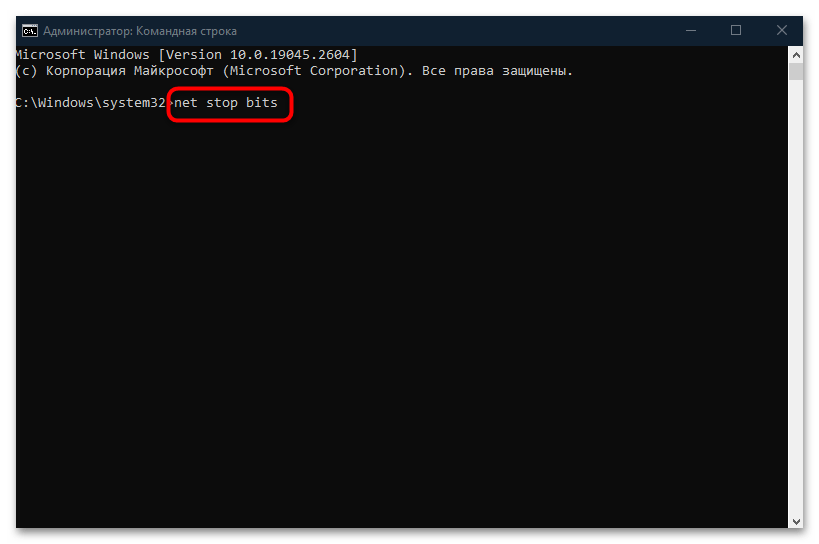
Вдаватися в подробиці, що це за команди і які дії вони виконують, немає сенсу, але загальний сенс такий: відбувається зупинка служб (BITS, Windows Update, Cryptographic і інших), потім на локальному диску автоматично створюються папки з резервними копіями файлів оновлення, а після – запуск зупинених служб.
У деяких випадках може допомогти установка проблемного оновлення вручну, скачавши потрібний апдейт з офіційного сайту компанії Microsoft. Перейдіть за посиланням нижче, щоб дізнатися, як це правильно зробити.
Детальніше: встановлюємо оновлення для Windows 10 вручну